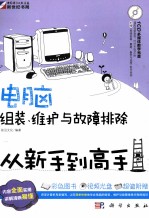
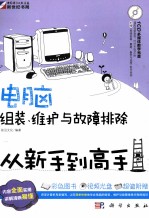
电脑组装、维护与故障排除从新手到高手PDF电子书下载
- 电子书积分:11 积分如何计算积分?
- 作 者:前沿文化编著
- 出 版 社:北京:科学出版社
- 出版年份:2011
- ISBN:9787030311412
- 页数:285 页
Chapter 01 电脑组装新手快速入门 1
1.1 电脑的组成 2
1.1.1 电脑的硬件系统 2
1.1.2 电脑的软件系统 2
1.2 由外而内认识电脑 4
1.2.1 主机中的核心硬件 4
1.2.2 电脑的外部设备 13
1.2.3 电脑的周边设备 16
1.3 装机流程与方案 20
1.3.1 组装电脑的流程 20
1.3.2 制订电脑配置方案 20
1.4 一些需要注意的问题 21
1.4.1 CPU与芯片组的搭配 21
1.4.2 内存与主板的搭配 22
1.4.3 电源与主板的搭配 23
Chapter 02 手把手教您学会组装电脑 24
2.1 组装前先做好准备工作 25
2.1.1 常用组装工具 25
2.1.2 装机流程 27
2.1.3 装机注意事项 27
2.2 安装最小系统测试电脑 28
2.2.1 安装多核CPU和CPU风扇 28
2.2.2 安装内存 31
2.2.3 安装显卡和显示器数据线 31
2.2.4 连接主板电源 32
2.2.5 最小系统开机测试 32
2.3 安装主机内部设备 33
2.3.1 拆卸主机机箱盖 33
2.3.2 安装电源 33
2.3.3 安装主板 34
2.3.4 连接机箱信号线 35
2.3.5 安装显卡 36
2.3.6 安装硬盘 37
2.3.7 安装光驱 37
2.3.8 连接机箱内部连线 38
2.4 连接电脑外部设备 39
2.4.1 连接显示器 39
2.4.2 连接鼠标、键盘和网线 40
2.4.3 连接音箱 41
2.4.4 连接电源线 41
2.4.5 开机测试 42
Chapter 03 安装操作系统前的准备工作 43
3.1 BIOS基础知识 44
3.1.1 分清BIOS与CMOS 44
3.1.2 进入BIOS的方法 45
3.1.3 BIOS中的常用操作 45
3.2 装机常用的BIOS设置 45
3.2.1 设置系统时间 45
3.2.2 设置启动顺序 46
3.2.3 设置病毒警告 47
3.2.4 设置快速启动 47
3.2.5 载入/恢复BIOS默认设置 47
3.2.6 设置BIOS密码 48
3.2.7 保存与退出CMOS设置 48
3.3 硬盘分区基础知识 49
3.3.1 为什么要对硬盘分区 49
3.3.2 分区格式 50
3.3.3 转换分区格式 50
3.3.4 硬盘分区通用规则 51
3.4 硬盘分区实战 52
3.4.1 用Fdisk进行硬盘分区 52
3.4.2 Format命令进行硬盘格式化 55
3.4.3 用系统安装盘自带分区软件进行硬盘分区 56
3.4.4 Partition Magic调整分区 58
Chapter 04 操作系统的安装一学即会 66
4.1 操作系统安装方法 67
4.1.1 光盘引导全新安装 67
4.1.2 升级安装 67
4.1.3 使用虚拟光驱安装 67
4.1.4 覆盖安装 69
4.2 安装Windows XP操作系统 69
4.2.1 安装前的准备工作 69
4.2.2 分区和格式化硬盘 70
4.2.3 复制系统文件 71
4.2.4 开始安装 71
4.2.5 最后阶段的设置 73
4.3 安装Windows 7操作系统 75
4.3.1 Windows 7操作系统的硬件要求 75
4.3.2 引导并启动安装程序 75
4.3.3 系统安装设置 76
4.3.4 执行安装 77
4.3.5 用户信息设置及完成安装 78
4.4 安装Windows XP和Windows 7双操作系统 80
4.4.1 多操作系统的安装原则 80
4.4.2 在Windows XP上安装Windows 7 81
4.4.3 在Windows 7上安装Windows XP 82
Chapter 05 正确安装硬件驱动与系统补丁程序 84
5.1 驱动程序简介 85
5.1.1 什么是驱动程序 85
5.1.2 安装驱动程序的理由 86
5.1.3 如何获得驱动程序 86
5.2 驱动程序安装方式 87
5.2.1 驱动程序的安装顺序 87
5.2.2 通过光盘自动安装驱动程序 87
5.2.3 手动安装驱动程序 87
5.2.4 自动更新驱动程序 88
5.2.5 通过Update工具自动安装驱动程序 88
5.3 安装主要的硬件驱动程序 88
5.3.1 安装主板驱动程序 89
5.3.2 安装显卡驱动程序 89
5.3.3 安装声卡驱动程序 91
5.3.4 安装DirectX驱动程序 93
5.3.5 安装网卡驱动程序 93
5.3.6 安装摄像头驱动程序 93
5.3.7 安装打印机驱动程序 94
5.4 更新、卸载驱动程序 96
5.4.1 更新驱动程序 96
5.4.2 卸载驱动程序 97
5.5 更新操作系统补丁 98
5.5.1 使用工具软件更新补丁 98
5.5.2 让Windows自动更新补丁 99
Chapter 06 对电脑性能摸个底 103
6.1 电脑测试准备工作 104
6.1.1 测试电脑性能的目的 104
6.1.2 搭建测试平台 104
6.2 使用Windows 7系统工具测试电脑性能 105
6.2.1 Windows体验指数 105
6.2.2 对硬件设备进行评估打分 106
6.3 常用电脑测试软件 107
6.3.1 整机测试软件 107
6.3.2 CPU测试软件 110
6.3.3 内存测试软件 111
6.3.4 显卡测试软件 112
6.3.5 硬盘与光驱测试软件 114
6.3.6 DirectX诊断工具 114
Chapter 07 对电脑系统与硬件性能进行优化 116
7.1 用Windows优化大师优化系统 117
7.1.1 一键优化 117
7.1.2 注册表信息的优化 117
7.1.3 整理系统内存 118
7.2 优化Windows 7操作系统 120
7.2.1 自定义Windows开机加载程序 120
7.2.2 关闭“轻松访问中心”的程序 121
7.2.3 共享双系统资源 121
7.2.4 运用“性能信息和工具”提高计算机性能 122
7.2.5 优化系统服务 124
7.2.6 优化键盘和鼠标 125
7.2.7 优化电源管理 126
7.2.8 优化硬盘 128
7.2.9 优化组策略 130
7.2.10 优化显示效果 135
7.3 优化硬件系统 136
7.3.1 优化CPU 136
7.3.2 优化内存 138
7.3.3 优化显卡 140
7.4 电脑的日常保养与维护 141
7.4.1 电脑的日常保养方法 141
7.4.2 电脑主要部件的日常维护方法 143
Chapter 08 电脑系统与资料的备份与还原 145
8.1 个人资料的备份与还原 146
8.1.1 备份与还原系统字体 146
8.1.2 备份与还原收藏夹 147
8.1.3 备份与还原硬盘分区表 148
8.1.4 备份与还原QQ聊天记录 149
8.1.5 使用Windows 7的轻松传送功能 150
8.2 驱动程序的备份与还原 154
8.2.1 使用“Windows优化大师”备份与还原驱动程序 154
8.2.2 使用“驱动精灵”备份与还原驱动程序 154
8.2.3 使用“驱动人生”备份与还原驱动程序 156
8.3 注册表的备份与还原 157
8.3.1 注册表基础知识 157
8.3.2 注册表的备份 158
8.3.3 注册表的还原 158
8.4 操作系统的备份和还原 159
8.4.1 使用系统还原点备份和还原操作系统 159
8.4.2 使用系统映像备份和还原操作系统 162
8.4.3 使用Ghost备份和还原操作系统 165
Chapter 09 让自己来当电脑的“主治医师” 170
9.1 常见电脑故障与产生原因 171
9.1.1 常见电脑故障 171
9.1.2 电脑故障的产生原因 172
9.2 电脑故障维修的基本原则 173
9.2.1 先软件后硬件 173
9.2.2 先外设后主机 173
9.2.3 先电源后部件 174
9.2.4 先简单后复杂 174
9.3 电脑故障维修的基本流程 174
9.3.1 弄清故障状况 174
9.3.2 确定故障所在 175
9.3.3 维修故障 175
9.4 电脑故障的常用排除方法 175
9.4.1 直接观察法 175
9.4.2 清洁法 175
9.4.3 最小系统法 176
9.4.4 插拔法 176
9.4.5 交换法 176
9.4.6 比较法 176
9.4.7 振动敲击法 176
9.4.8 升温/降温法 176
9.5 制作与使用Windows PE启动盘 177
9.5.1 Windows PE启动盘简介 177
9.5.2 制作Windows PE启动盘 177
9.5.3 使用Windows PE启动盘 180
Chapter 10 电脑开机故障症状及解决方法 183
10.1 电脑开机黑屏常见问题及解决方法 184
10.1.1 BIOS自检报警声及含义 184
10.1.2 电脑开机不通电 185
10.1.3 双核电脑开机无显示,电源指示灯长亮 185
10.1.4 升级电脑后开机黑屏,电源指示灯长亮 186
10.1.5 按重启键重启后显示器黑屏,电源指示灯亮,但电脑不启动 186
10.1.6 按机箱电源键后,显示器黑屏,电源灯闪一下又灭,电脑不能启动 187
10.1.7 电脑非法关机后,不能启动,指示灯亮有报警声 188
10.1.8 清洁电脑后,开机黑屏,并伴随不断的报警声 188
10.1.9 新装电脑开机黑屏,不能正常启动 189
10.2 硬盘引导常见问题及解决方法 190
10.2.1 开机后屏幕显示“Device error” 190
10.2.2 开机后屏幕显示“Date error” 190
10.2.3 开机后屏幕显示“HDD controller Failure” 191
10.2.4 开机后从硬盘启动时死机 191
10.2.5 开机后屏幕显示“Error Ioading operating system” 191
10.3 Windows操作系统启动常见问题及解决方法 191
10.3.1 电脑开机时出现莫名故障,无法进入系统 192
10.3.2 电脑升级后无法启动,出现“Disk boot failure,insert system disk and press any key”错误提示 193
10.3.3 系统无法正常启动,不断自动重启 194
10.3.4 电脑启动到检测画面后就停止不动 195
10.3.5 电脑启动时死机 196
10.3.6 电脑中接入第二块硬盘后,出现“Disk boot failure,Insert system disk”错误提示 197
10.3.7 电脑开机出现“NO-System disk or disk error Replace and strike any key when ready”错误提示 198
10.3.8 电脑出现“Verifying DMI Pool Data”错误提示 198
10.3.9 系统自动更新后,无法正常启动 198
10.3.10 安装两个杀毒软件后,电脑无法正常启动 199
10.3.11 电脑出现“Error Loading Operating System”错误提示 199
10.3.12 电脑启动速度很慢 199
Chapter 11 电脑系统故障症状及解决方法 201
11.1 电脑死机与蓝屏常见问题解决方法 202
11.1.1 读取光盘时蓝屏 202
11.1.2 硬件冲突导致蓝屏 202
11.1.3 虚拟内存不足造成蓝屏 202
11.1.4 超频后导致蓝屏 203
11.1.5 注册表故障导致蓝屏 203
11.1.6 电脑总是无规律的死机 204
11.1.7 电脑立着放就会死机,但平着放则没有问题 204
11.1.8 电脑平时使用基本正常,但是一玩3D游戏就死机 205
11.1.9 电脑在使用移动硬盘过程中死机,重新启动后找不到移动硬盘的盘符 205
11.1.10 电脑噪声变大,且在启动系统时经常死机 205
11.1.11 电脑总是随机性的死机 206
11.1.12 电脑从待机状态被唤醒后,黑屏并死机 206
11.1.13 电脑使用几个小时后就会出现死机 207
11.2 系统错误提示常见问题及解决方法 207
11.2.1 玩游戏时,突然出现“虚拟内存不足”的错误提示 207
11.2.2 上网时提示“内存不足”,无法正常运行 208
11.2.3 电脑运行时提示“Windows找不到文件C:Windowsws32.exe” 208
11.2.4 电脑出现“系统文件Windowsystem32Fastfat.sys文件损坏”错误提示 209
11.2.5 系统关机时出现“内存不足”错误提示,单击“确定”按钮后,又出现蓝屏故障 210
11.2.6 电脑启动后弹出打印错误提示对话框,取消后电脑速度变得很慢 210
11.2.7 电脑在使用过程中经常出现“非法操作”错误提示 210
11.2.8 电脑弹出“Boot.ini非法操作”错误提示 211
11.2.9 电脑启动后出现“Kvsrvxp.exe应用程序错误”提示 212
11.2.10 电脑中运行某个软件时,总出现“非法操作”错误提示 212
11.3 Windows 7常见问题解决方法 213
11.3.1 打开控制面板时出现错误提示 213
11.3.2 找不到Windows 7的菜单栏 213
11.3.3 在系统中无法找到“休眠”选项 214
11.3.4 安装Windows 7系统时死机 214
11.3.5 系统时间无法在线同步 215
11.3.6 Windows 7出现假死现象 215
11.3.7 Windows 7无缘无故断网 216
11.3.8 Windows 7系统下Installer服务冲突 217
11.3.9 部分软件无法在Windows 7下运行 218
11.3.10 访问Windows 7共享文件时提示没有权限 219
11.3.11 系统磁盘图标出现错误 219
11.3.12 Windows 7无法引导 220
11.3.13 在Windows 7操作系统下光驱读盘吃力 221
Chapter 12 电脑核心硬件故障症状及解决方法 222
12.1 CPU常见问题解决方法 223
12.1.1 CPU温度过高造成死机 223
12.1.2 重新安装操作系统时不定时引发蓝屏 223
12.1.3 电脑开机运行一段时间即死机 224
12.1.4 CPU超频后出现蓝屏或死机 225
12.1.5 CPU温度高系统运行缓慢 225
12.1.6 CPU接触不良导致无法启动 225
12.1.7 处理一般的CPU接触不良故障 226
12.1.8 更换CPU风扇后电脑无法启动 227
12.1.9 开机后屏幕提示“CPU Fan Error” 227
12.1.10 CPU的频率显示不固定 228
12.1.11 CPU超频失败后的补救 229
12.2 主板常见问题解决方法 230
12.2.1 打开电脑电源,显示器无任何显示 230
12.2.2 主板CMOS设置内容不能保存 230
12.2.3 设置BIOS时电脑死机 231
12.2.4 主板无法识别SATA硬盘 231
12.2.5 主板无法识别SATA硬盘 232
12.2.6 电脑开机后发出“嘀嘀”报警声 233
12.2.7 电脑无法正确识别键盘和鼠标 234
12.2.8 电脑开机自检时出现错误代码 234
12.3 内存常见问题解决方法 235
12.3.1 安装新内存后黑屏 235
12.3.2 开机听到长鸣报警声并黑屏 235
12.3.3 电脑经常自动进入安全模式 236
12.3.4 清理机箱后开机无法启动 237
12.3.5 更换内存后安装Windows系统出错 238
12.3.6 为何系统出现许多有关内存出错的提示 238
Chapter 13 电脑显示设备故障症状及解决方法 239
13.1 显卡常见问题解决方法 240
13.1.1 电脑开机无法启动,显示器黑屏,并发出1长2短的报警声 240
13.1.2 电脑开机后显示器黑屏,电源指示灯亮,没有报警声 240
13.1.3 电脑开机后发出“嘀”一声响,但显示器没有反应 241
13.1.4 电脑开机后发出“嘀”一声响,重新安装硬件也不能解决问题 241
13.1.5 电脑重启时花屏,而且伴随很大的噪声 241
13.1.6 电脑玩游戏时死机 242
13.1.7 电脑玩3D游戏时经常出现花屏 242
13.1.8 电脑使用时频繁死机 242
13.1.9 电脑显示器颜色和分辨率不正常 243
13.1.10 显卡驱动程序无法安装 243
13.2 显示器常见问题解决方法 244
13.2.1 CRT显示器局部抖动或出现色斑 244
13.2.2 显示器出现干扰杂波或线条 244
13.2.3 显示器显示为深蓝色 244
13.2.4 显示器没有信号显示 245
13.2.5 显示器自动关闭 245
13.2.6 显示器出现多个屏幕 245
13.2.7 LCD屏幕有黑斑 246
13.2.8 LCD显示器显示模糊 246
13.2.9 检查LCD 247
13.2.10 LCD显示器显示模糊 250
13.2.11 LCD显示器显示内容紊乱不稳定 250
Chapter 14 电脑存储设备故障症状及解决方法 251
14.1 硬盘常见问题解决方法 252
14.1.1 硬盘数据丢失的处理方法 252
14.1.2 硬盘无法启动的处理方法 256
14.1.3 硬盘坏道的处理方法 258
14.1.4 硬盘逻辑锁故障的处理方法 260
14.1.5 硬盘零磁道损坏的处理方法 262
14.2 光驱常见问题解决方法 264
14.2.1 光驱使用过一段时间后,读盘能力下降 265
14.2.2 光驱激光头故障的处理方法 265
14.2.3 开机检测不到光驱的解决方法 267
14.2.4 光驱不工作故障的解决方法 268
14.2.5 刻录故障的解决方法 269
14.2.6 用DVD光驱读取光盘时,电脑会自动重启 269
Chapter 15 其他设备故障症状及解决方法 270
15.1 鼠标故障及解决方法 271
15.1.1 鼠标左键失效 271
15.1.2 系统检测不到鼠标 271
15.1.3 鼠标指针经常乱跳动 272
15.1.4 启动系统后,发现鼠标无法使用 273
15.1.5 光电鼠标无法使用 273
15.2 键盘常见问题解决方法 274
15.2.1 键盘部分按钮不起作用 274
15.2.2 某些字符不能输入 275
15.2.3 键盘进水后,无法正常使用 275
15.2.4 PS/2键盘使用正常,更换USB键盘后无法使用 275
15.3 笔记本常见问题解决方法 276
15.3.1 笔记本显示屏变暗故障 276
15.3.2 用笔记本打游戏时画面变形 276
15.3.3 笔记本电脑运行中突然显示白屏 277
15.3.4 笔记本液晶屏幕上出现亮斑 277
15.3.5 笔记本电脑的CPU频率减少 278
15.3.6 移动硬盘不能读取数据 278
15.3.7 笔记本电脑的内存容量减少 278
15.3.8 使用笔记本中途突然断电 278
15.3.9 笔记本电池电量自动减少 279
15.3.10 笔记本的内建触摸板无法使用 279
15.3.11 笔记本键盘出现失灵现象 279
15.3.12 笔记本电脑无法开机 279
15.3.13 笔记本电脑出现花屏现象 280
15.3.14 笔记本无法检测到无线网络 280
15.3.15 其他电脑无法访问笔记本 280
15.3.16 笔记本光驱换盘后内容不变 281
15.3.17 消除液晶显示屏上的划痕 282
15.3.18 笔记本休眠时耗电的解决办法 282
15.3.19 清除笔记本屏幕上的坏点 282
15.3.20 屏幕背光不能点亮 283
15.3.21 屏幕出现亮线 283
15.3.22 校准笔记本电池,使其恢复最佳状态 284
- 《应用化学综合实验 新能源电极材料的制备检测 软包装锂离子电池的组装》王红强主编 2019
- 《电脑入门基础教程 Windows 10+Office 2016版 微课版》文杰书院 2020
- 《天堂的电脑》(法)伯努瓦·迪特尔特著 2020
- 《无人机组装、调试与维护》石磊 2019
- 《基于超支化聚合物制备纳米晶体与诱导纳米晶体组装》石云峰著 2019
- 《缝制机械行业职业技能系列培训教材 电脑刺绣机控制技术》(中国)中国缝制机械协会,北京大豪科技股份有限公司 2019
- 《汽车电脑端子图及功能定义速查手册 国外品牌》瑞佩尔主编 2019
- 《胶版印刷及故障排除》郝晓秀主编 2018
- 《计算机组装与维修》许可勇,尚武主编 2015
- 《自动化生产线组装与维护》秦萍,朱智亮主编 2019
- 《指向核心素养 北京十一学校名师教学设计 英语 七年级 上 配人教版》周志英总主编 2019
- 《《走近科学》精选丛书 中国UFO悬案调查》郭之文 2019
- 《北京生态环境保护》《北京环境保护丛书》编委会编著 2018
- 《中医骨伤科学》赵文海,张俐,温建民著 2017
- 《美国小学分级阅读 二级D 地球科学&物质科学》本书编委会 2016
- 《指向核心素养 北京十一学校名师教学设计 英语 九年级 上 配人教版》周志英总主编 2019
- 《强磁场下的基础科学问题》中国科学院编 2020
- 《小牛顿科学故事馆 进化论的故事》小牛顿科学教育公司编辑团队 2018
- 《小牛顿科学故事馆 医学的故事》小牛顿科学教育公司编辑团队 2018
- 《高等院校旅游专业系列教材 旅游企业岗位培训系列教材 新编北京导游英语》杨昆,鄢莉,谭明华 2019
